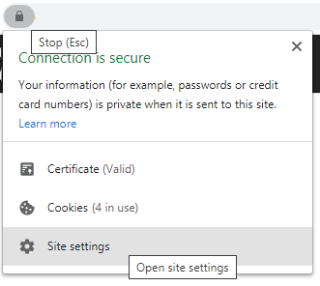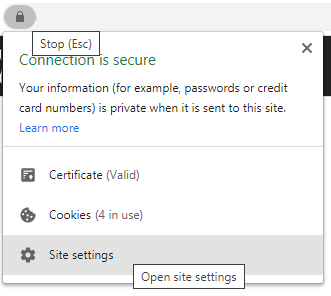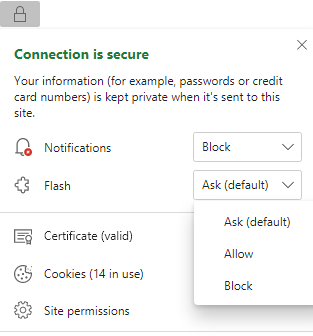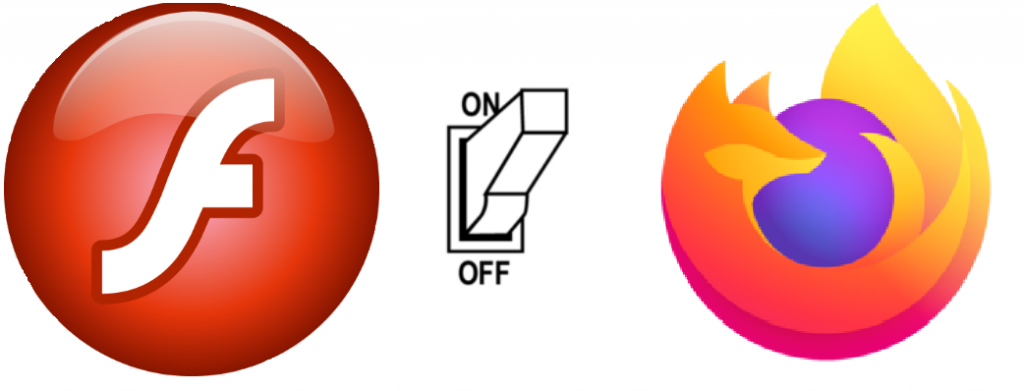Avertisment : dacă primiți vreodată un mesaj că „ Acest site web necesită Flash Player pentru a rula. Faceți clic aici pentru a instala Flash Player acum ”, Nu faceți clic pe acel link, deoarece există șanse mari ca acesta să descarce software rău intenționat pe sistemul dumneavoastră. Citiți mai departe pentru a afla mai multe despre Flash Player și despre cum să activați Flash-ul deja existent într-un browser.

Adobe Flash Player a fost cel mai folosit plugin din toate timpurile, deoarece era necesar pe toate site-urile web de pe glob pentru a reda conținutul audio/video de pe majoritatea site-urilor. Nu ar fi surprinzător dacă v-aș spune că până în 2015, YouTube le-a cerut telespectatorilor să instaleze flash player-ul pentru a reda videoclipuri. Cu toate acestea, din cauza unor probleme de securitate identificate, multe site-uri au început să caute o alternativă care, din păcate, nu era prezentă. Dar, după cum se spune, „Necesitatea este mama invenției” și această nevoie de o alternativă a dat naștere HTML 5 care a fost rapid adoptat de toate site-urile web pentru a-și afișa conținutul multimedia.
Dar asta nu înseamnă că nu veți mai avea nevoie de pluginul Flash. Există multe site-uri web care încă sunt proiectate folosind Flash Player ca afișator de conținut și asta înseamnă că va trebui să activați pluginul flash în browser dacă doriți să vizualizați corect site-ul respectiv.
Un cuvânt de precauție : Adobe Flash Player a fost abținut de la utilizare din cauza unor probleme de securitate de către multe browsere și, în timp ce unele au interzis utilizarea acestuia cu totul, altele mențin pluginul Flash Player dezactivat în mod implicit. Vă sugerez să activați Flash Player-ul numai atunci când este absolut necesar să vizualizați un conținut inevitabil pe un site web.
Citiți și: Cum să descărcați jocuri flash online pentru a le juca offline?
Cum să activați Flash Player pe browserul Chrome pentru un anumit site web?
Este ușor să activați Flash Player pe browserul Chrome, deoarece acest plugin este preinstalat pe browserul Chrome, dar rămâne dezactivat în mod implicit. Nu este recomandat să păstrați acest plugin activat tot timpul și poate fi activat pentru anumite site-uri web. Iată pașii care ar permite un player flash pe Chrome:
Pasul 1 . Deschideți browserul Google Chrome și navigați la site-ul care necesită Flash Player.
Pasul 2 . Observați pictograma de lacăt de pe bara de adrese înainte de adresa URL a site-ului web.
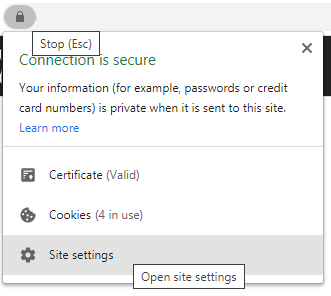
Pasul 3 . Apoi, faceți clic pe Setări site și se va deschide o filă nouă.
Pasul 4 . Acum, derulați în jos pentru a găsi opțiunea Flash sub Permisiuni.
Pasul 5 . Faceți clic pe meniul drop-down situat în partea dreaptă lângă Flash și faceți clic pe Permite.
Pasul 6 . Reîncărcați pagina apăsând F5 de pe tastatură și veți observa modificări specifice pe site dacă a existat conținut folosind Flash.
Notă : nu vă obosiți să blocați Flash, deoarece acesta va fi dezactivat automat de fiecare dată când părăsiți Chrome.
Citiți și: Pași pentru a descărca fișiere Flash încorporate prin browser
Cum să activați Flash Player pe Microsoft Edge pentru un anumit site web?
Noul Microsoft Edge a răsturnat Firefox pentru a deveni al doilea cel mai popular browser folosit. S-ar putea să depășească în curând Chrome pentru prima poziție. Dacă nu ați folosit noul Edge, vă sugerez să îl încercați imediat. Dar pentru cei care îl folosesc, iată pașii pentru a activa Flash Player pe Microsoft Edge:
Pasul 1. Deschideți browserul Microsoft Edge și faceți clic pe cele trei puncte situate în colțul din dreapta.
Pasul 2 . Din meniu, faceți clic pe Setări.
Pasul 3 . Odată ce se deschide fila de setări, faceți clic pe Permisiuni site din meniul din stânga.
Pasul 4 . Căutați Adobe Flash și faceți clic pe săgeata din dreapta.
Pasul 5 . Acum porniți butonul de comutare spre dreapta pentru a activa promptul flash.
Notă : blițul va fi întotdeauna dezactivat implicit. Dar îl veți putea activa pentru orice anumit site web făcând clic pe pictograma de blocare.
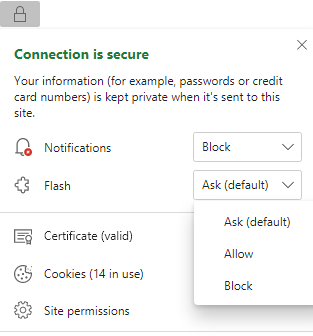
Citește și: Iată soluția pentru blocarea Shockwave Flash pe Chrome
Cum să activezi Flash Player pe Firefox pentru un anumit site web?
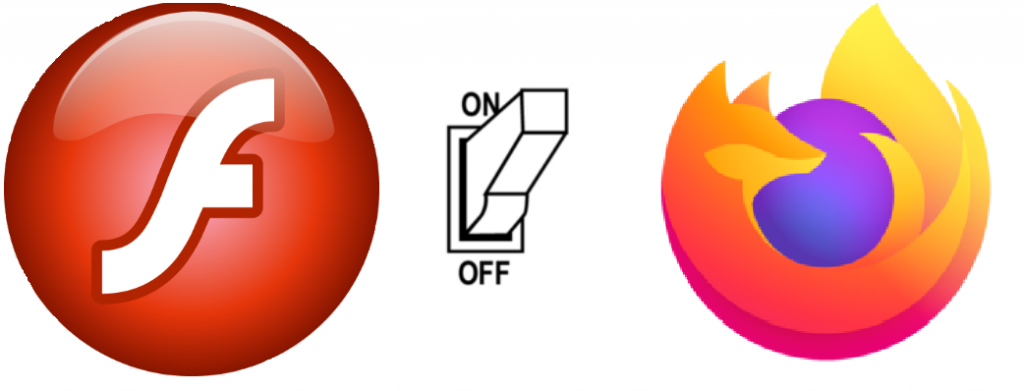
Ultimul browser de pe lista noastră de astăzi este Mozilla Firefox, iar activarea playerului flash pe Firefox este la fel de simplă precum au discutat cele două browsere anterioare:
Pasul 1. Deschideți browserul Mozilla Firefox și faceți clic pe meniul hamburger din colțul din dreapta sus.
Pasul 2. Din lista de meniu, alegeți Add-ons sau puteți apăsa CTRL + Shift + A de pe tastatură. Se va deschide o filă nouă.
Pasul 3 . Apoi faceți clic pe Plugins din meniul din partea stângă.
Pasul 4. Apoi faceți clic pe Shockwave Flash și apoi faceți clic pe cele trei puncte din colțul din dreapta sus al secțiunii Shockwave Flash.
Pasul 5. Alegeți Ask To Activate.
Pasul 6. Acum, în timp ce navigați, faceți clic pe butonul de blocare situat în partea stângă a barei de adrese din partea de sus și selectați pentru a activa Flash.
Notă : veți vedea opțiunea Flash numai dacă site-ul web folosește Flash.
Citiți și: Cum să remediați Adobe Flash care nu funcționează în Internet Explorer?
Unele dintre cele mai frecvente întrebări frecvente despre Adobe Flash Player
Pot activa Adobe Flash Player în Safari?
Nu, Apple a arătat întotdeauna cea mai importantă îngrijorare când vine vorba de securitate și de atunci a dezactivat permanent Flash Player, de când sa raportat că intrușii ar putea folosi Flash pentru a se infiltra în computere.
Este Adobe Flash Player sigur?
Adobe Flash Player are multe erori care îl fac vulnerabil la atacurile hackerilor. Toate browserele majore precum Chrome, Firefox și Edge dezactivează Flash playerul în mod implicit și îl activează numai dacă un utilizator alege. Dacă vizitați un site web de încredere care a folosit Flash, atunci puteți activa Flash conform pașilor descriși mai sus. Nu există niciun pericol în asta. Singura problemă apare dacă navigați pe site-uri web aleatoare cu Flash permis, ceea ce vă poate compromite computerul numai dacă site-ul pe care l-ați vizitat are intenții rău intenționate. De asemenea, suportul pentru Flash se va încheia până în decembrie 2020 a acestui an.
Pot instala Adobe Flash Player pe computerul meu?
Nu, Adobe Flash Player nu este un software, dar este un plugin/supliment/extensie pentru un browser. Nu poate fi instalat pe computer, dar poate fi adăugat doar în browserele dvs.
Cum instalez Flash Player pe browserul meu?
După cum am menționat mai devreme, majoritatea browserelor au pluginul Flash instalat, dar este dezactivat implicit. Dacă vedeți un mesaj de eroare care spune că nu aveți instalat Flash Player, activați Flash Player așa cum este descris mai sus. Dacă descoperiți că a fost eliminat din browser, atunci vizitați site-ul oficial Adobe pentru a-l instala.
Descărcați Flash Player (site-ul oficial)
Ce se întâmplă în 2021, după ce suportul pentru Flash se va încheia?
Majoritatea site-urilor și-au actualizat conținutul multimedia de la Flash la HTML5 și CSS3, iar multe altele le urmăresc. Numărătoarea inversă finală până în decembrie 2020 a început și există suficient timp pentru ca utilizatorii Flash să treacă la HTML5 sau chiar la Adobe Animate, care este similar cu flash, dar cu mai multe opțiuni și securitate.
Ai activat Flash Player pe Chrome, Firefox și Edge?
Uneori, a vedea nu înseamnă a crede , mai ales când vi se cere să instalați Flash Player, care este deja prezent în sistemul dumneavoastră. Trebuie să activați Flash Player pe Chrome sau pe orice alt browser și să reîncărcați site-ul web. Sper că acest ghid vă ajută să permiteți Flash în browserul dvs., dar dacă există mai multe nelămuriri, nu ezitați să trimiteți această întrebare în secțiunea de comentarii de mai jos și vă voi răspunde cu soluția perfectă.
Urmărește-ne pe rețelele sociale – Facebook și YouTube . Postăm în mod regulat sfaturi și trucuri, împreună cu soluții la probleme comune legate de tehnologie. Abonați-vă la buletinul nostru informativ pentru a primi actualizări regulate despre lumea tehnologiei.